Malheureusement, il n'est pas rare que Minecraft rencontre diverses erreurs. L'un de ces problèmes est l'erreur de client obsolète de Minecraft. Cette erreur embêtante refuse de lancer le client Minecraft car elle le considère comme obsolète. Donc, si vous êtes quelqu'un qui n'a pas accès à votre jeu, continuez à lire pendant que nous vous montrons comment corriger l'erreur de client obsolète dans Minecraft.
Correction d'une erreur client obsolète dans Minecraft
Voici quelques méthodes faciles et simples que vous pouvez utiliser pour vous débarrasser de l’erreur client obsolète dans Minecraft.
1. Redémarrez le lanceur Minecraft
La solution la plus simple et la plus simple à l'erreur client obsolète consiste à redémarrer l'application Minecraft Launcher. De cette façon tu es le forçant manuellement à mettre à jour vers la dernière version. De ce fait, il faudra peut-être un peu de temps pour terminer les processus en arrière-plan. Bien que ce soit la solution la plus rapide à ce problème, elle peut ne pas fonctionner pour tout le monde. Si ce n'est pas le cas, continuez à lire.
2. Mettre à jour Minecraft
Si l'erreur d'obsolescence du client Minecraft persiste, votre meilleur choix est de mets à jour ton jeu. Le moyen le plus simple de résoudre ce problème consiste à accéder à la boutique d'applications de votre appareil, à rechercher Minecraft et à rechercher des mises à jour.
S'il y a des mises à jour, le jeu les téléchargera automatiquement, corrigeant ainsi l'erreur client obsolète dans Minecraft. Bien que cette étape dépende de votre plateforme, le processus reste le même.
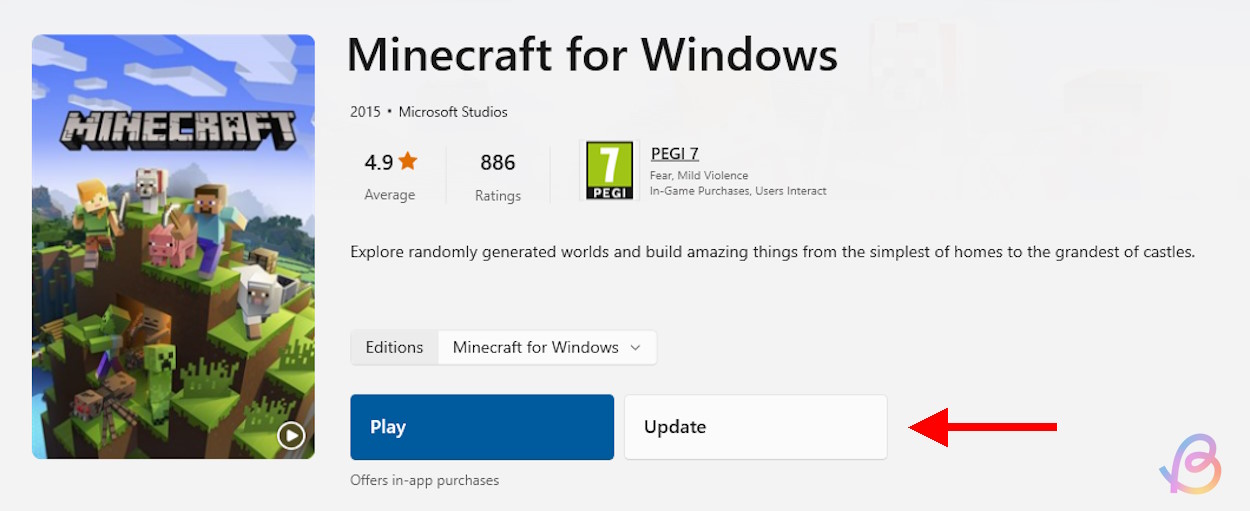
Les utilisateurs d'android et d'iOS doivent simplement se rendre dans leurs vitrines d'applications respectives et mettre à jour manuellement Minecraft pour éliminer l'erreur client obsolète. Sur Nintendo Switch, vous devez cliquer sur l'icône Minecraft, puis sur le bouton «+ » signe. Après cela, sélectionnez «Mise à jour logicielle » et enfin « Par Internet« .
Les joueurs PS4 et PS5 peuvent mettre à jour Minecraft en sélectionnant l'icône Minecraft, puis «Possibilités » et enfin « Rechercher une mise à jour« , qui téléchargera la mise à jour.
3. Faites correspondre votre version de Minecraft à la version du serveur
Il peut arriver que vous receviez le client Minecraft obsolète lorsque vous essayez de rejoindre un serveur. Pour tous ces cas et bien d’autres, suivez les étapes ci-dessous pour résoudre le problème :
- Ouvrez l'application Minecraft Launcher et sélectionnez Java Edition.
- Ensuite, sélectionnez «Installations» en haut et cliquez sur «Nouvelle installation« .
- Ici, vous pouvez choisir un nom pour l'installation et surtout définir sa version. Cette version doit correspondre à la version du serveur vous essayez de nous rejoindre.
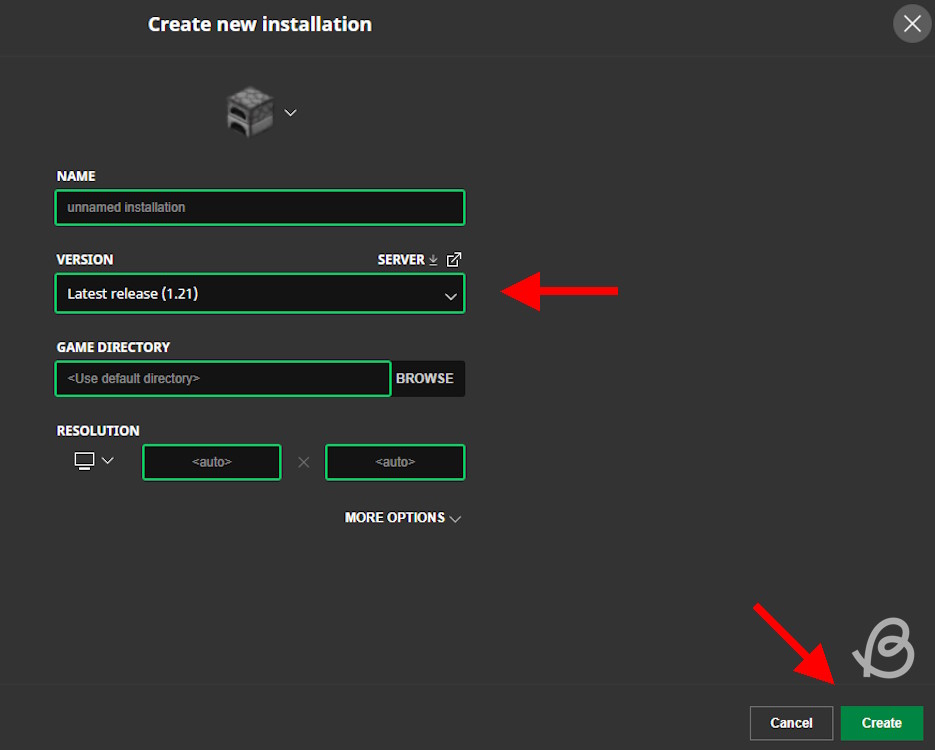
- Vous pouvez laisser le reste tel quel et cliquer sur «Créer » une fois que vous avez terminé.
- Après avoir effectué une nouvelle installation, vous devez l'activer en la sélectionnant dans le menu déroulant à côté du bouton Lecture.
À condition de suivre les étapes ci-dessus, vous devez corriger l'erreur client obsolète dans Minecraft et rejoindre les serveurs sans problème.
Qu'est-ce que l'erreur du client obsolète de Minecraft ?
Alors, qu’est-ce que l’erreur client obsolète de Minecraft et pourquoi apparaît-elle ? Eh bien, la raison la plus courante de cette erreur est que la version du serveur Minecraft est incompatible avec celle installée.
C'est pourquoi la mise à jour de votre jeu ou simplement le redémarrage du lanceur Minecraft sont souvent des correctifs garantis. Cependant, cela ne fonctionnera pas si vous essayez de vous connecter à un serveur. Ainsi, faire correspondre votre version de Minecraft avec celle du serveur résoudra les problèmes potentiels et vous permettra d'y jouer, car les deux versions sont compatibles.
Cela dit, vous savez maintenant comment corriger l'erreur du client obsolète dans Minecraft et pourquoi elle apparaît. Nous avons également expliqué comment vous pouvez Erreur de code de sortie Minecraft 1 et le Erreur de connexion abandonnée fermée si vous rencontrez également des problèmes avec eux.
Nous espérons que vous avez pu résoudre l'erreur client obsolète dans votre installation Minecraft. Vous rencontrez toujours des problèmes ? Posez vos questions dans les commentaires ci-dessous !
Il se peut que vous ne puissiez pas mettre à jour Minecraft en raison de problèmes internes avec le lanceur. Vous pouvez essayer de réparer et de réinitialiser l'application Minecraft Launcher. Cependant, si cela ne fonctionne pas, désinstallez et réinstallez le lanceur.










